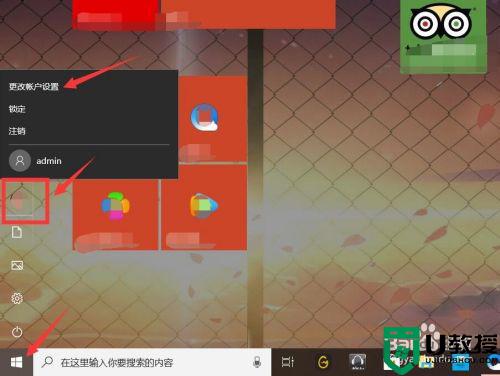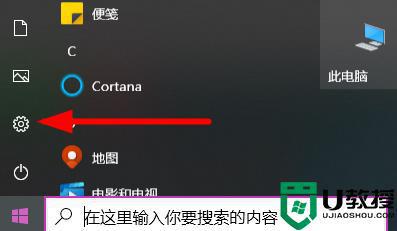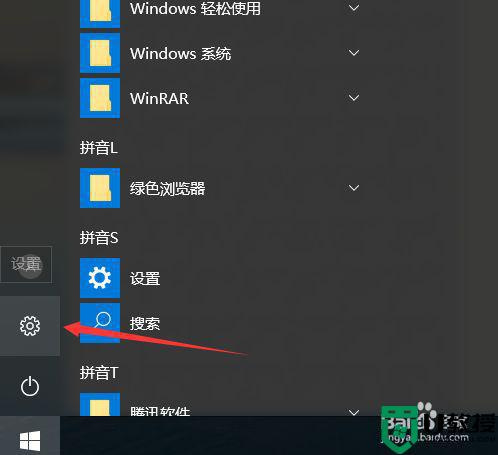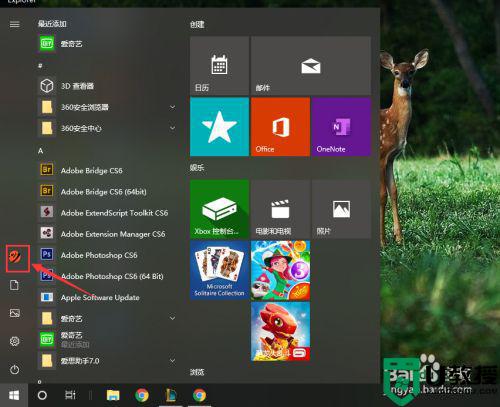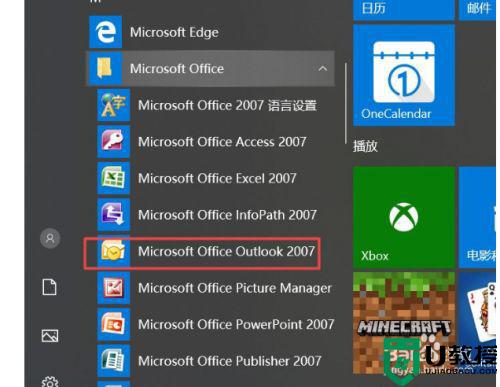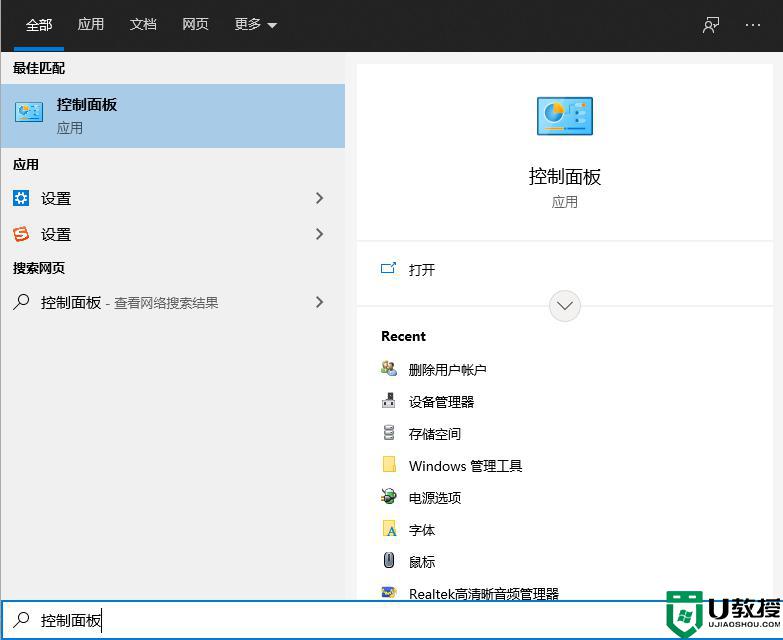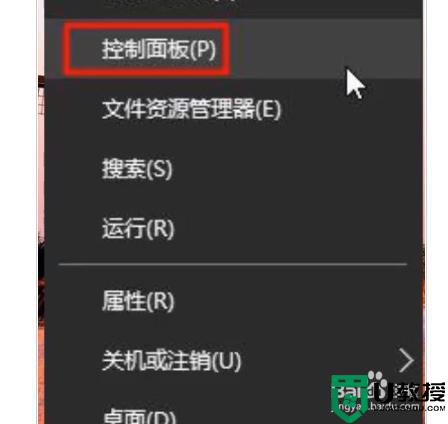window10账户头像怎么删除 win10账户信息照片怎么删除
时间:2022-02-10作者:zhong
在电脑上,我们使用的账号上是可以设置头像的,当然在我们设置头像后也会留信息照片,这些是可以删除的,但是很多用户是不知道在哪删除的,不知道路径在哪,下面小编给大家分享window10系统账户头像怎么删除呢,下面小编给大家分享win10账户头像的删除方法。
推荐系统:win10纯净安装版
解决方法:
1、点击左下角的【开始】按钮,进入开始界面。
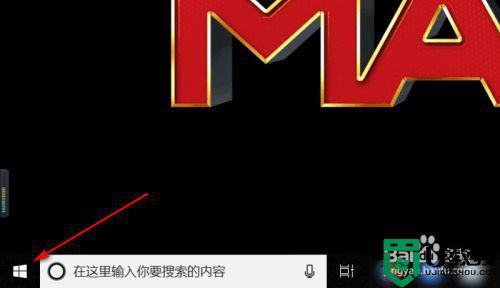
2、点击列表里的【头像】图标,打开详细设置列表。
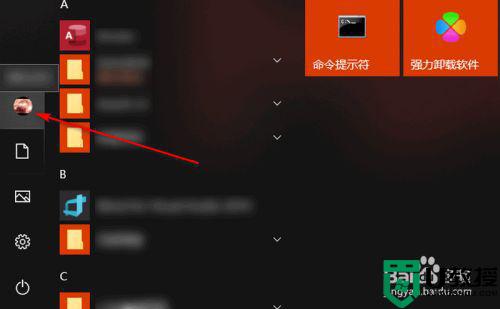
3、在弹出的列表里,再点击【更改账户设置】按钮。
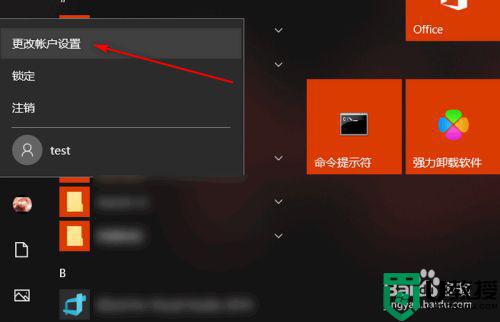
4、在新的界面里,点击【从现有照片中选择】按钮。
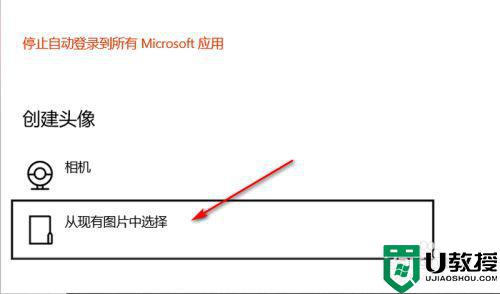
5、选择一张图片,点击【确定】按钮。
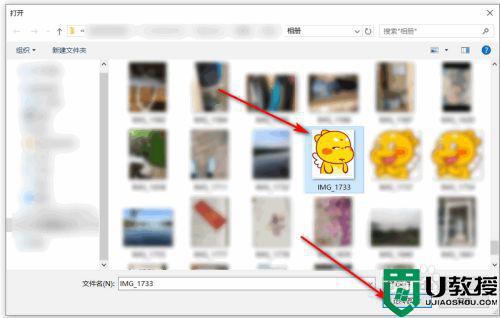
6、可以看到,此时,账户头像已经更换了。

7、要删除头像的话,只需找到【C:Users用户名AppDataRoamingMicrosoftWindows用户头像】。删除里面的所有头像即可。
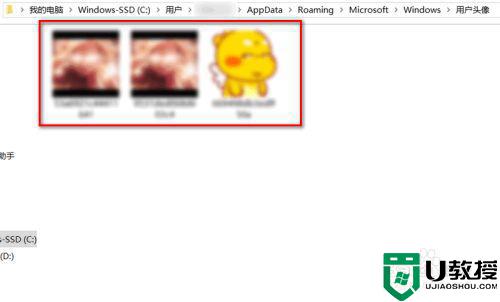
8、可以看到,此时头像已经变成空白了,如图。
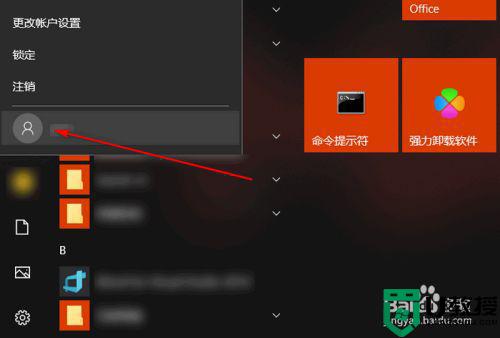
以上就是win10账户头像的删除方法,同样是需要把账户照片删除的,可以按上面的方法来进行删除。